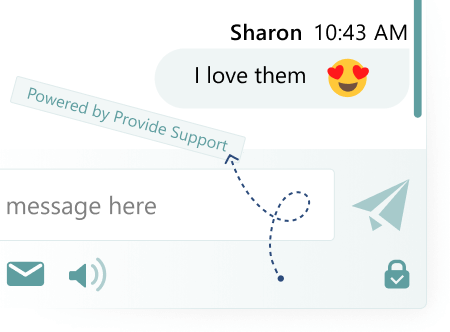Moving on from Skype for Business? Step up to Virola Messenger. Learn more
Fenêtre de chat integrée ou pop-up
Provide Support offre la fenêtre de chat en deux modes - intégré ou pop-up. Le mode intégré est activé par défaut. Tout en discutant avec votre agent de chat en direct, les visiteurs du site Web peuvent minimiser la fenêtre de chat et continuer à naviguer sur votre site Web. Entre-temps, leur session de chat restera active.
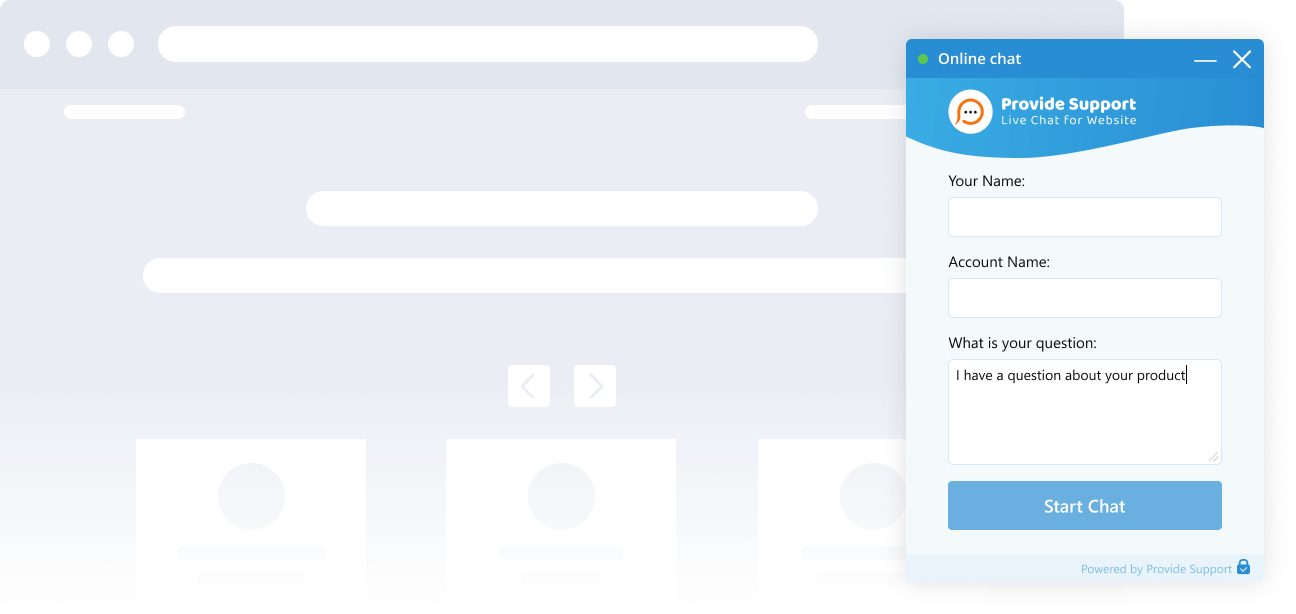
Position et redimensionnement de la fenêtre de chat
La position de la fenêtre de chat intégrée dépendra de la position du bouton de chat qui peut être définie dans les paramètres de votre compte. Cependant, quelle que soit la location initiale où la fenêtre de chat s'affiche, vos clients peuvent la faire glisser ou la redimensionner pour rendre leur expérience avec le chat en direct plus agréable et facile.
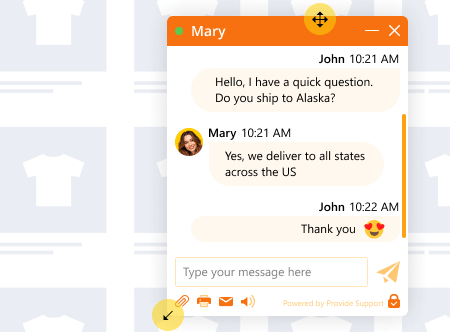
Design de la fenêtre de chat
Avec l'outil d'aperçu des personnalisations interactif, vous pouvez facilement créer le design de votre fenêtre de chat pour qu'elle corresponde au style de votre site Web. Il vous suffit de choisir un thème et des couleurs, puis de vérifier à quoi ressemblent votre fenêtre de chat, vos formulaires de pré-chat et hors ligne dans l'aperçu de la fenêtre de chat ou directement sur votre site Web. De plus, vous pouvez activer diverses fonctionnalités dans la barre d'outils de la fenêtre de chat, personnaliser les titres et le comportement de la fenêtre de chat et positionner votre bouton de chat en direct.
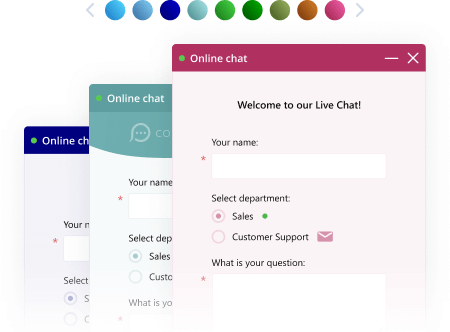
Titre et logo personnalisables
Si vous souhaitez marquer votre fenêtre de chat, vous pouvez ajouter le logo de votre entreprise à l'en-tête. Vous pouvez aussi choisir un logo prêt dans notre galerie.
Les titres des fenêtres de chat en ligne et hors ligne peuvent être modifiés pour correspondre au style de votre entreprise.
Les titres des fenêtres de chat en ligne et hors ligne peuvent être modifiés pour correspondre au style de votre entreprise.
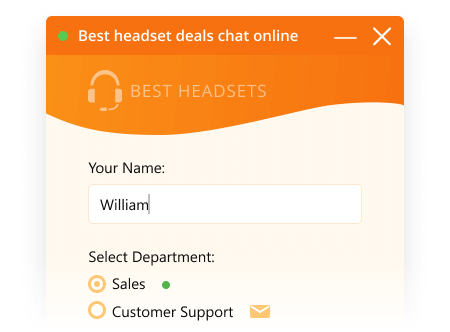
Divers boutons de chat en direct
Vous pouvez choisir des images dans notre galerie ou téléverser des images personnalisées pour les utiliser comme un bouton de chat en direct. Vous pouvez même utiliser des images hébergées sur votre propre serveur si nécessaire.
Un lien texte peut aussi être utilisé comme bouton de chat en direct. Vous pouvez lui attribuer des styles personnalisés et en faire une partie intégrale de votre site Web.
Activez la fonction Accroche-regard pour attirer l'attention des visiteurs sur votre bouton de chat.
Un lien texte peut aussi être utilisé comme bouton de chat en direct. Vous pouvez lui attribuer des styles personnalisés et en faire une partie intégrale de votre site Web.
Activez la fonction Accroche-regard pour attirer l'attention des visiteurs sur votre bouton de chat.
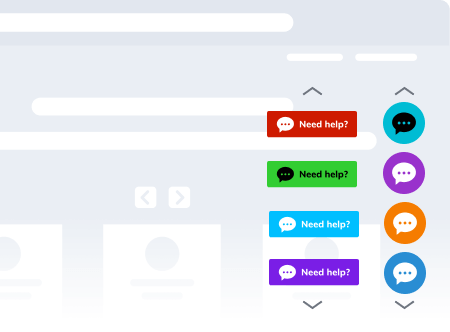
Changement automatique du statut du bouton de chat
Le bouton de chat en direct sur votre site Web changera son statut de hors ligne à en ligne juste après qu'au moins un agent se soit connecté à l'app d'agent et y apparaisse en ligne. De même, le statut passera automatiquement à hors ligne juste après que tous les agents se soient déconnectés de leurs apps d'agent.
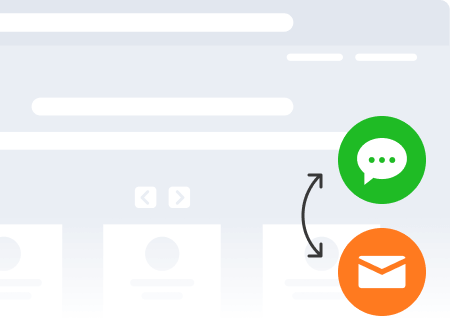
Formulaires pré-chat et hors ligne personnalisables
Avec des possibilités de personnalisation flexibles, vous pouvez ajouter des champs et créer des listes déroulantes personnalisées sur vos formulaires pré-chat et chat hors ligne. Vous pouvez aussi définir les titres des fenêtres de chat en ligne et hors ligne ainsi que modifier le message d'accueil que vos clients voient après avoir cliqué sur le bouton de chat en direct.
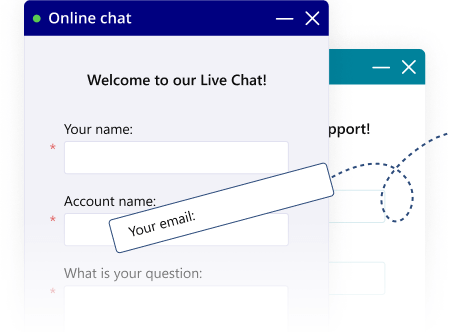
Enquête de chat a posteriori
Vous pouvez sélectionner l'un des modèles de l'enquête que nous proposons dans notre galerie d'enquêtes de chat a posteriori ou modifier l'enquête complètement. Vous pouvez télécharger les fichiers de modèle de l'enquête qui sont en gros un ensemble de pages html. Vous pouvez modifier le code HTML de ces pages et créer votre propre formulaire de l'enquête.
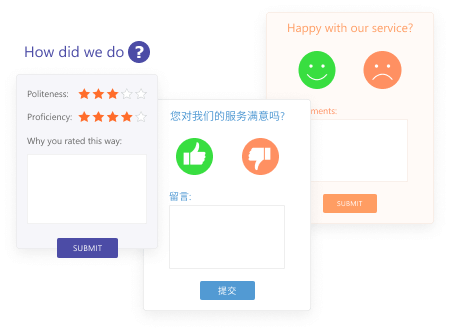
Mode de chat hors ligne
Lorsque le chat est hors ligne, vos visiteurs peuvent laisser un message hors ligne qui est envoyée à l'adresse e-mail que vous choisissez.
Si vous ne souhaitez pas recevoir de messages hors ligne, vous pouvez désactiver le formulaire hors ligne (l'icône de chat hors ligne n'apparaîtra pas sur votre site Web dans ce cas) ou rediriger les visiteurs vers une page de votre site Web avec un formulaire hors ligne personnalisé.
Si vous ne souhaitez pas recevoir de messages hors ligne, vous pouvez désactiver le formulaire hors ligne (l'icône de chat hors ligne n'apparaîtra pas sur votre site Web dans ce cas) ou rediriger les visiteurs vers une page de votre site Web avec un formulaire hors ligne personnalisé.
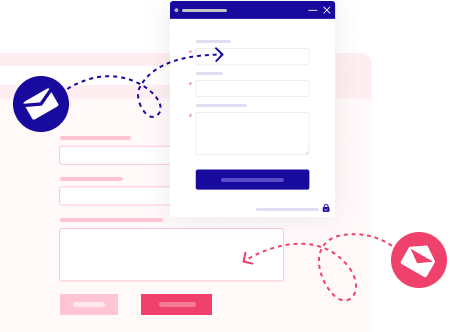
Transfert de fichiers
La fonctionnalité de Transfert de fichiers est activée dans la fenêtre de chat par défaut. Vos clients peuvent coller des fichiers depuis le presse-papiers, les faire glisser et les déposer dans le chat ou utiliser une icône spéciale "Trombone" dans la barre d'outils.
Pour protéger vos agents contre la réception de fichiers nuisibles, vous pouvez bloquer l'envoi de certains types de fichiers dans le chat. Par exemple, vous pouvez autoriser l'envoi d'images uniquement ou bloquer les fichiers exécutables et les scripts.
Pour protéger vos agents contre la réception de fichiers nuisibles, vous pouvez bloquer l'envoi de certains types de fichiers dans le chat. Par exemple, vous pouvez autoriser l'envoi d'images uniquement ou bloquer les fichiers exécutables et les scripts.
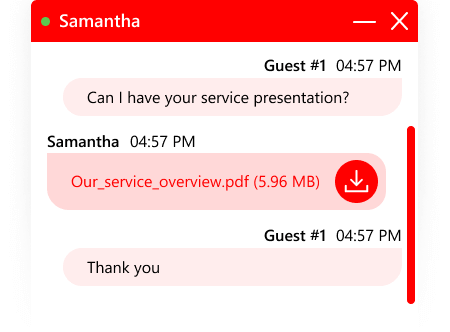
Envoi de captures d'écran
Si vos clients doivent envoyer des captures d'écran, il n'est pas nécessaire d'enregistrer les fichiers avant de les transférer. C'est aussi simple que de coller une image dans le chat directement depuis leur presse-papiers.
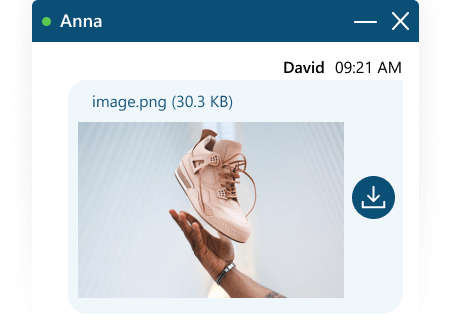
Aperçu de fichiers multimédias et de liens Web
Pour les fichiers vidéo, audio et images, un aperçu est disponible. Vos visiteurs peuvent regarder la vidéo et écouter l'audio que vous envoyez sans les télécharger.
Des liens Web envoyés via le chat sont aussi affichés avec un aperçu. Cependant, cette fonctionnalité peut être désactivée.
Des liens Web envoyés via le chat sont aussi affichés avec un aperçu. Cependant, cette fonctionnalité peut être désactivée.
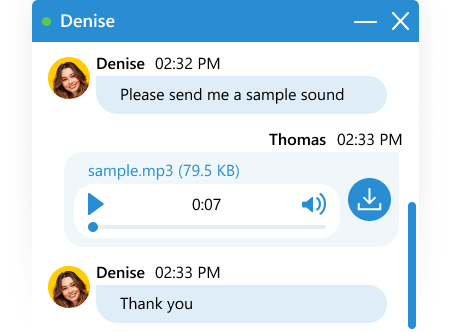
Envoi de transcriptions de chat
Si l'envoi de transcriptions de chat est activé pour les visiteurs de votre site Web, un formulaire discret apparaîtra avant l'enquête de chat a posteriori et offrira à vos clients la possibilité d'envoyer la conversation en chat à eux-mêmes par e-mail. Ils peuvent également l'envoyer par e-mail en cliquant sur une icône "Enveloppe" dans la barre d'outils de la fenêtre de chat.
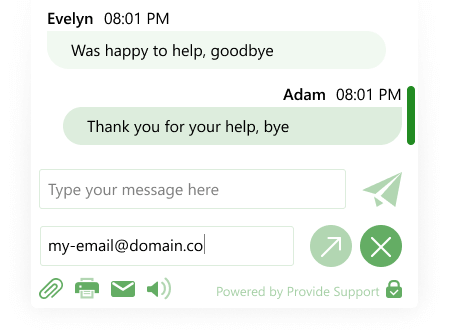
Messages système personnalisables
Il y a un certain nombre de messages système qui sont envoyés automatiquement aux clients lorsqu'ils sont déclenchés par certains événements. Par exemple, vous pouvez définir des messages d'accueil pour le client lorsqu'il clique sur le bouton de chat en direct et qu'un formulaire pré-chat s'ouvre, ou lorsque le chat du client est accepté par un agent, etc. Vous pouvez définir un message d'accueil au niveau département, des messages système pour les événements lorsque le chat est transféré à un autre agent, lorsque le client ou l'agent a fini le chat ou a déconnecté hors ligne.
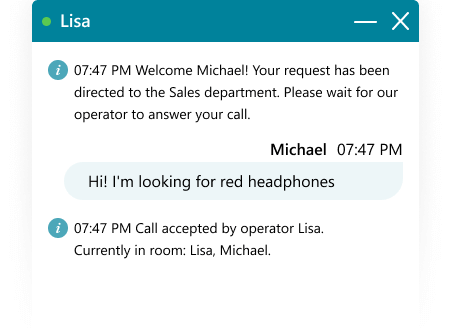
Pseudonyme de visiteurs par défaut
Si vous avez supprimé le champ Nom de votre formulaire pré-chat ou décidé de l'omettre complètement, les visiteurs de votre chat recevront le nom par défaut "Invité" avec un numéro à côté. Cependant, vous pouvez remplacer le nom "Invité" par un nom personnalisé.
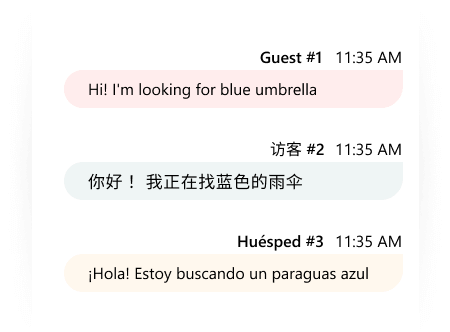
Barre d'outils de chat
La barre d'outils de votre fenêtre de chat en direct offre par défaut quelques options aux clients : envoyer un fichier, imprimer une transcription du chat, obtenir une transcription par e-mail et activer ou désactiver les alertes sonores dans le chat. Vous pouvez configurer la barre d'outils et afficher ou masquer les boutons selon vos besoins.
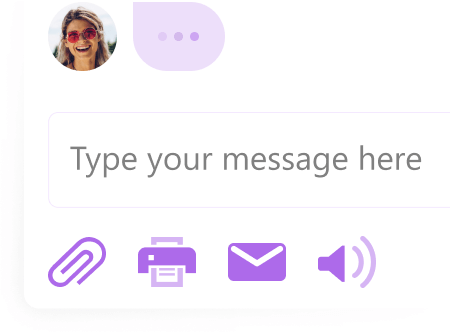
Suppression de l'étiquette "Provide Support"
Il est possible de masquer le lien "Propulsé par" qui s'affiche dans le coin inférieur droit de la fenêtre de chat. Cette fonctionnalité est disponible seulement pour les comptes payants.